Este sitio web está diseñado para utilizarlo con ScanSnap Home 2.xx.
Si está usando ScanSnap Home 3.0 o una versión posterior, consulte aquí.
Vista de registros de datos de contenido (mediante ScanSnap Cloud)
La vista de registro de datos de contenido de la ventana principal muestra la imagen del registro seleccionado en la vista de la lista de registros. Si el registro de datos de contenido tiene un error o está almacenado temporalmente en el servidor ScanSnap Cloud, se mostrará un mensaje.
Con respecto al registro de datos de contenido cuyo tipo de documento es [Tarjetas de visita] o [Recibos], puede mostrar o editar información sobre el contenido antes de guardar la imagen en un servicio en la nube.
Para visualizar o editar información sobre el contenido en la vista de registros de datos de contenido, digitalice los documentos con un perfil que cumpla las siguientes condiciones:
La casilla [Subir los datos manualmente después de la digitalización] está activada
Que la casilla [Guardar solo imágenes en un servicio en la nube] esté desactivada
Que haya un servicio en la nube al que puede enviar información sobre el contenido establecido como destino de almacenamiento de las imágenes digitalizadas
Para las regiones donde se puede usar ScanSnap Cloud, consulte aquí.
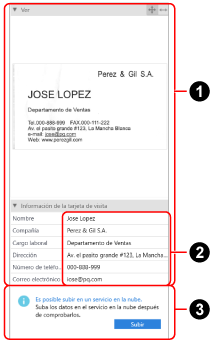
- Título de la información sobre el contenido (
 )
) -
- Ver
-
Se muestra una imagen de un registro de datos de contenido seleccionado en la ventana principal.
La imagen mostrada se amplía o encoge a medida que cambia el tamaño del área de visualización.

Muestra la imagen completa en un tamaño que encaja en el área de visualización.

Muestra la imagen completa en un tamaño que encaja en el ancho del área de visualización.
Se muestra la primera página de una imagen de un registro de datos de contenido seleccionado en la ventana principal.
La imagen mostrada se amplía o encoge a medida que cambia el tamaño del área de visualización.
Al hacer doble clic en la imagen, se inicia una aplicación asociada. Tenga en cuenta que la imagen no se puede editar.

Muestra la imagen completa en un tamaño que encaja en el área de visualización.

Muestra la imagen completa en un tamaño que encaja en el ancho del área de visualización.
- Información de la tarjeta de visita
Aparece cuando el tipo de documento del registro de datos de contenido seleccionado es [Tarjetas de visita]. Puede editar todos los elementos.
Si se envía una imagen a un servicio en la nube, se ocultará la información de la tarjeta de visita.
- Información del recibo
Aparece cuando el tipo de documento del registro de datos de contenido seleccionado es [Recibos]. Puede editar todos los elementos.
Si se envía una imagen a un servicio en la nube, se ocultará la información del recibo.
- Edición de elementos (
 )
) Seleccione un registro de datos de contenido en la vista de la lista de registros de datos de contenido y, a continuación, haga clic en el campo de entrada para conseguir que los elementos de la información sobre el contenido se puedan editar.
- Mensaje (
 )
) -
Muestra un mensaje al seleccionar un registro de datos de contenido en los siguientes estados en la vista de la lista de registros de datos de contenido.
Las imágenes digitalizadas están almacenadas temporalmente en el servidor ScanSnap Cloud
Puede cargar las imágenes digitalizadas a un servicio en la nube haciendo clic en el botón [Subir].
Si se muestra la información de la tarjeta de visita o la información del recibo, la información sobre el contenido también se envía a un servicio en la nube.
Si ha digitalizado un documento usando un perfil en el que [ScanSnap Mail] está seleccionado para [Servicio en la nube] en [Opciones de administración] en la ventana [Editar perfiles], se envía un correo electrónico con una imagen digitalizada del documento.
Estado de error
Haga clic en el botón [Reintentar] para volver a guardar el registro de datos de contenido en el mismo servicio en la nube.